En el ámbito de la edición de documentos‚ Microsoft Word 2016 se erige como una herramienta indispensable‚ brindando un amplio abanico de funciones para dar forma a nuestros textos. Sin embargo‚ en ocasiones‚ la presencia de pestañas indeseadas puede perturbar el flujo natural del contenido‚ afectando la estética y la legibilidad del documento. Este artículo se adentra en el arte de eliminar pestañas en Word 2016‚ proporcionando una guía detallada para que puedas dominar esta técnica y lograr una presentación impecable de tus escritos.
Comprendiendo las Pestañas en Word 2016
Las pestañas‚ en el contexto de Word 2016‚ son marcadores invisibles que se insertan en el texto para indicar puntos de alineación específicos. Estas marcas‚ aunque no visibles a simple vista‚ tienen un impacto directo en la disposición del texto‚ determinando la posición de las palabras y los párrafos. Su uso es fundamental para la creación de tablas‚ listas y la organización de contenido en columnas. Sin embargo‚ la presencia de pestañas incorrectas o no deseadas puede generar un desorden visual en el documento‚ dificultando la lectura y la comprensión del contenido.
Métodos para Eliminar Pestañas en Word 2016
Existen diferentes métodos para eliminar las pestañas en Word 2016‚ cada uno con sus propias ventajas y desventajas. La elección del método más adecuado dependerá del contexto específico y del nivel de precisión que se requiera.
1. Eliminar Pestañas Individuales
Para eliminar pestañas individuales‚ se puede utilizar el siguiente procedimiento⁚
- Identificar la Pestaña⁚ Ubique el cursor en el punto donde se encuentra la pestaña que desea eliminar. Puede ser útil activar la visualización de marcas de formato para identificar las pestañas de forma visual. Para activar la visualización de marcas de formato‚ haga clic en la pestaña “Inicio” y luego en el grupo “Párrafo”‚ active la opción “Mostrar u ocultar marcas de formato”.
- Eliminar la Pestaña⁚ Presione la tecla “Retroceso” o “Suprimir” para eliminar la pestaña. Si la pestaña se encuentra al final de una línea‚ solo se eliminará la pestaña. Si la pestaña se encuentra en medio de una línea‚ se eliminará la pestaña y el texto que se encuentre a su derecha.
2. Eliminar Pestañas con el Comando “Buscar y Reemplazar”
Si se necesita eliminar una gran cantidad de pestañas‚ el comando “Buscar y Reemplazar” puede ser una herramienta muy útil.
- Acceder al Comando⁚ Presione las teclas “Ctrl + H” o haga clic en la pestaña “Inicio” y luego en el grupo “Edición”‚ haga clic en el botón “Reemplazar”.
- Configurar la Búsqueda⁚ En el campo “Buscar”‚ ingrese un espacio seguido de un carácter de tabulación. Este carácter se puede insertar presionando la tecla “Tabulación”.
- Configurar el Reemplazo⁚ En el campo “Reemplazar con”‚ ingrese un espacio. Esto eliminará las pestañas y dejará un espacio en su lugar.
- Ejecutar el Reemplazo⁚ Haga clic en el botón “Reemplazar todo” para eliminar todas las pestañas del documento.
3. Eliminar Pestañas con la Opción “Borrar Formato”
La opción “Borrar formato” permite eliminar todos los formatos del texto seleccionado‚ incluidas las pestañas.
- Seleccionar el Texto⁚ Seleccione el texto que contiene las pestañas que desea eliminar.
- Borrar Formato⁚ Haga clic en la pestaña “Inicio” y luego en el grupo “Portapapeles”‚ haga clic en el botón “Borrar formato”.
4. Eliminar Pestañas con el Comando “Quitar Formato”
El comando “Quitar formato” es similar a la opción “Borrar formato”‚ pero permite eliminar el formato de una sección específica del documento.
- Seleccionar la Sección⁚ Seleccione la sección del documento que contiene las pestañas que desea eliminar.
- Quitar Formato⁚ Haga clic en la pestaña “Inicio” y luego en el grupo “Edición”‚ haga clic en el botón “Quitar formato”.
Consejos Adicionales para Eliminar Pestañas en Word 2016
Para optimizar el proceso de eliminación de pestañas‚ se recomienda tener en cuenta los siguientes consejos⁚
- Activar la Visualización de Marcas de Formato⁚ La visualización de marcas de formato facilita la identificación de las pestañas y otros elementos de formato.
- Utilizar el Comando “Buscar y Reemplazar” con Precaución⁚ Este comando puede ser muy útil para eliminar una gran cantidad de pestañas‚ pero es importante tener cuidado para no eliminar pestañas que se necesitan.
- Guardar una Copia de Seguridad⁚ Antes de realizar cambios importantes en el documento‚ es recomendable guardar una copia de seguridad para evitar la pérdida de información.
Conclusión
La eliminación de pestañas en Word 2016 es una tarea sencilla que puede realizarse mediante diferentes métodos. La elección del método más adecuado dependerá del contexto específico y del nivel de precisión que se requiera. Siguiendo los pasos descritos en este artículo‚ los usuarios de Word 2016 podrán eliminar las pestañas no deseadas y lograr una presentación impecable de sus documentos.


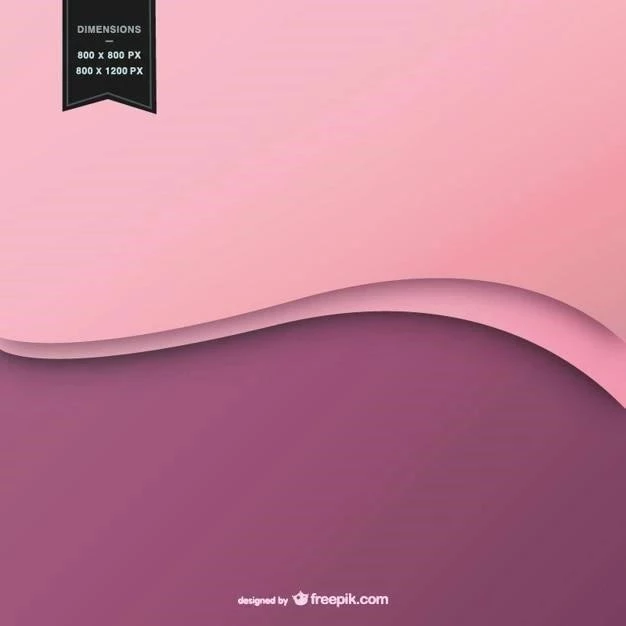



El artículo es informativo y fácil de entender, proporcionando una guía completa sobre cómo eliminar pestañas en Word 2016. La inclusión de ejemplos prácticos y capturas de pantalla facilita la comprensión del proceso. Recomiendo este artículo a todos los usuarios de Word que buscan mejorar la presentación de sus documentos.
Un artículo muy útil que proporciona una solución completa para eliminar pestañas en Word 2016. La información se presenta de forma clara y concisa, y las imágenes ilustrativas facilitan la comprensión del proceso. Recomiendo este artículo a todos los usuarios de Word que buscan mejorar la estética de sus documentos.
Este artículo proporciona una guía completa y útil sobre cómo eliminar pestañas en Word 2016. La explicación detallada de los diferentes métodos, junto con las imágenes ilustrativas, facilita la comprensión del proceso. Recomiendo este artículo a todos los usuarios de Word que buscan mejorar la presentación de sus documentos.
El artículo ofrece una solución práctica y eficaz para eliminar pestañas en Word 2016. La información se presenta de forma concisa y organizada, lo que facilita la comprensión y la aplicación de los métodos. Recomiendo este artículo a todos los usuarios de Word que buscan mejorar la estética de sus documentos.
Un artículo excelente que aborda un problema común en Word 2016. La explicación detallada de los diferentes métodos de eliminación de pestañas, junto con las imágenes ilustrativas, facilita la comprensión y la aplicación de las técnicas. El artículo es completo y útil.
El artículo presenta una guía práctica y fácil de seguir para eliminar pestañas en Word 2016. La información se presenta de forma clara y concisa, y las imágenes ilustrativas complementan la explicación. Recomiendo este artículo a todos los usuarios de Word que buscan mejorar la presentación de sus documentos.
El artículo es claro y conciso, presentando información relevante sobre la eliminación de pestañas en Word 2016. La estructura del contenido, dividida en secciones, facilita la lectura y la comprensión. La inclusión de ejemplos prácticos y capturas de pantalla complementa la información de manera efectiva.
El artículo destaca la importancia de comprender el concepto de pestañas en Word 2016 para poder eliminarlas de manera efectiva. La explicación de las diferentes opciones de eliminación, incluyendo la utilización de atajos de teclado, es muy útil. La información se presenta de forma clara y accesible.
Un recurso valioso para cualquier usuario de Word 2016 que busca mejorar la limpieza y la presentación de sus documentos. La guía paso a paso para eliminar pestañas, junto con las imágenes ilustrativas, facilita el aprendizaje y la aplicación de los métodos. El artículo es informativo y fácil de entender.
Un artículo muy útil para aquellos que se enfrentan a problemas con pestañas no deseadas en Word 2016. La descripción detallada de los métodos de eliminación, desde la eliminación individual hasta la limpieza del documento completo, ofrece una solución para cada situación. La información está bien organizada y es fácil de seguir.